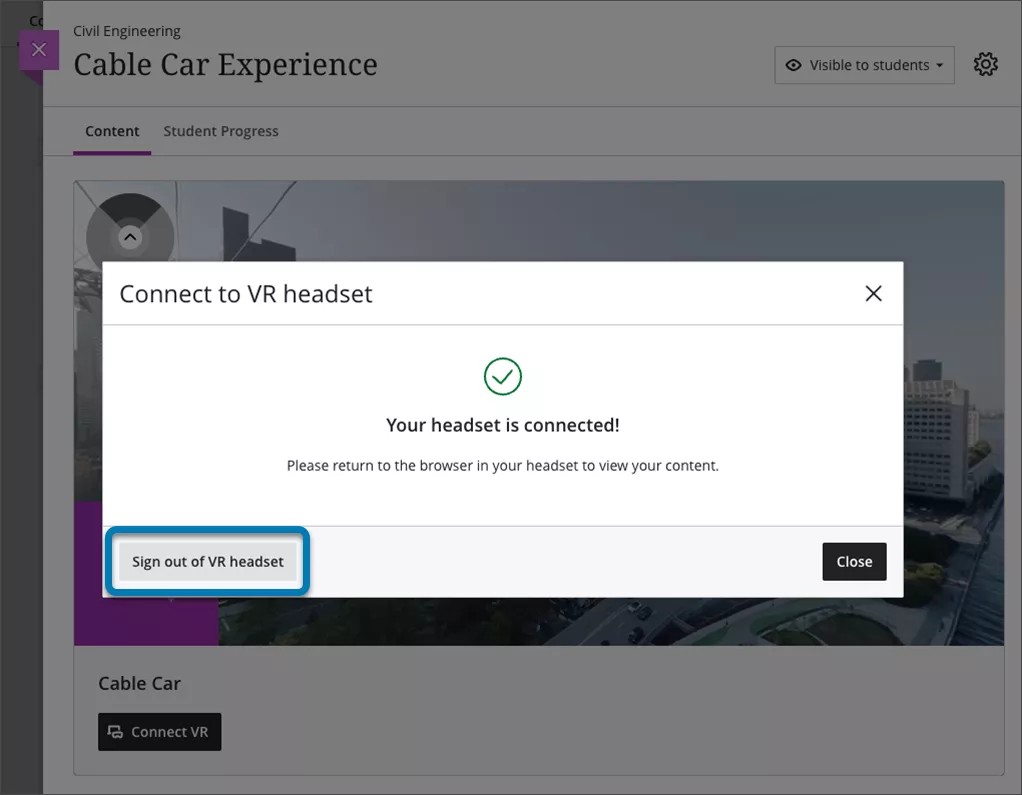Video Studio
Video Studio is een audio-/videotool waarmee je een interessantere leerervaring kunt creëren voor studenten. De lichte en diep geïntegreerde oplossing biedt gebruikers de mogelijkheid om audio- en video-opnamen op te nemen of te uploaden in deze gebieden:
Alleen cursusleiders kunnen Video Studio-inhoud in deze gebieden maken. Studenten hebben toegang tot Video Studio-inhoud in deze gebieden.
De pagina Cursusinhoud
Documenten
Formulieren
Studenten en cursusleiders kunnen in deze gebieden Video Studio-inhoud opnemen:
Toetsen en opdrachten
Discussies onderwerpen
Video Studio vereist een premium-licentie. Neem contact op met de Blackboard-beheerder om te controleren of je toegang hebt.
Video Studio gebruiken
Specificaties
Volg deze specificaties voor de beste ervaring met Video Studio:
Opnameduur: Video’s die rechtstreeks met Video Studio zijn opgenomen, hebben een maximale duur van 20 minuten. Voor video’s die vanuit andere bronnen worden geüpload, geldt echter geen lengtelimiet.
Streamkwaliteit: De speler ondersteunt zowel HD (1080p, 8 Mbps) als SD (480p, 1 Mbps) streaming. De speler maakt gebruik van adaptieve streamingtechnologie die de videokwaliteit automatisch aanpast aan de internetsnelheid van de kijker, zodat de weergave soepel verloopt met de best mogelijke kwaliteit.
Limiet voor uploadgrootte: De maximale bestandsgrootte voor video’s is 10 GB.
Ondersteunde bestandsindelingen: De speler herkent een breed scala aan bestandsextensies, waaronder:
Video: .mp4, .mov, .avi, .mkv, .wmv, .flv, .webm, .3gp, .m4v, .mpg, .mpeg, .m2v, .ts
Audio: .mp3, .m4a, .wav, .ogg, .flac, .opus, .weba, .aac
Een opname toevoegen
Video Studio is beschikbaar voor de pagina Cursusinhoud, in Discussieonderwerpen en in Documenten. Je kunt audio- en videobestanden maken met een camera, een geluidsopname of schermopnamen. Je kunt ook audio- en videobestanden uploaden. Video Studio biedt ook de mogelijkheid om 360°-video’s te uploaden die naar links en rechts kunnen draaien.
Op de pagina Cursusinhoud. Selecteer+ waar je inhoud wilt toevoegen. Selecteer vervolgens Audio/video opnemen.
Verbeterd document. Selecteer in een gemaakt document Audio/Video in de opties voor Een type inhoud selecteren om een blok toe te voegen.
In een audio-/video-inhoudsblok kun je de volgende opties kiezen:
Camera
Audio
Scherm
Audio en Scherm
Uploaden vanaf apparaat
Je kunt het apparaat selecteren dat wordt gebruikt voor het opnemen van video en audio. Door de opties in het vervolgkeuzemenu voor camera, microfoon en scherm te selecteren, kun je kiezen uit alle aangesloten apparaten op je computer.
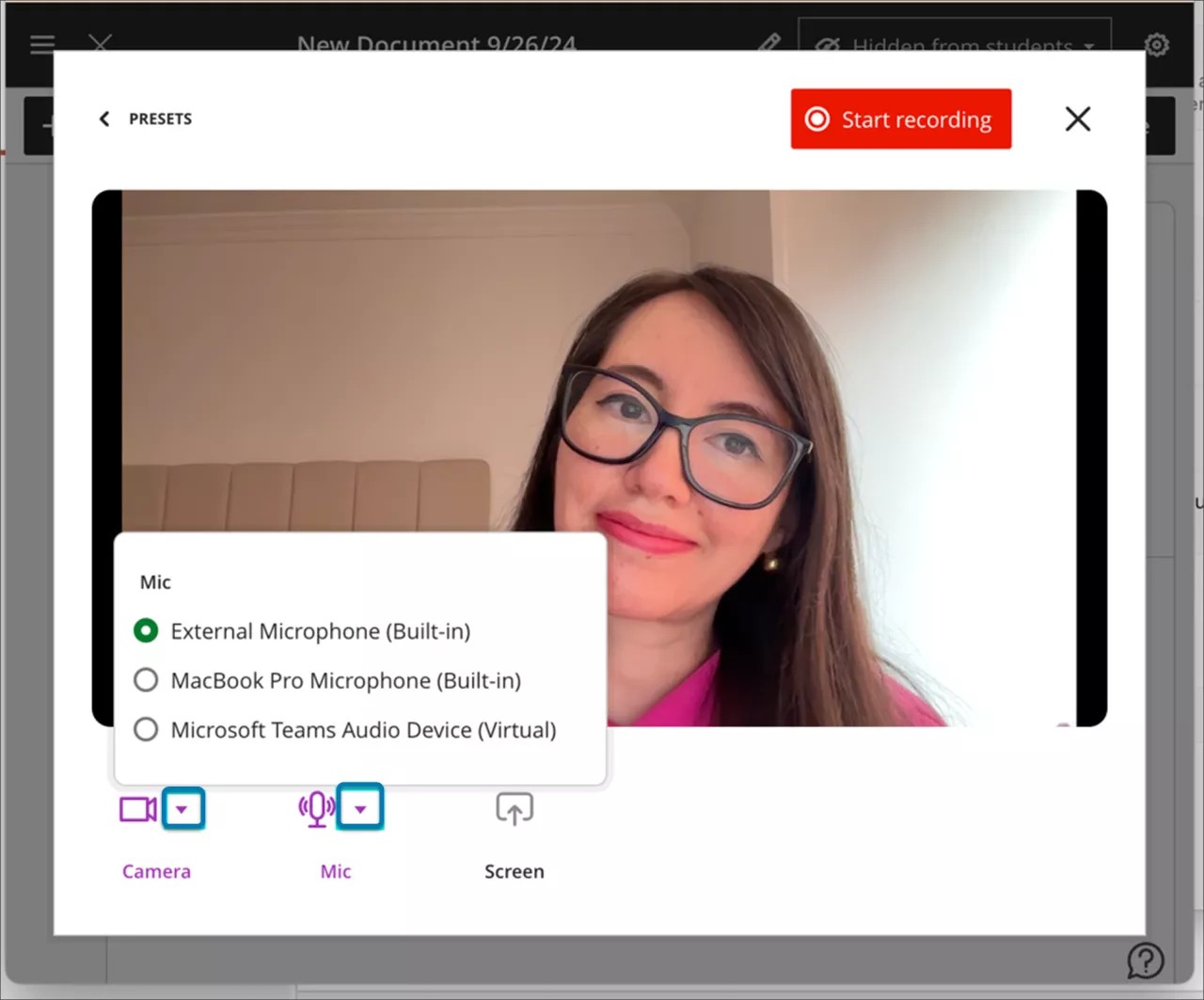
Als je een opname maakt, selecteer je Opname starten. Er worden drie seconden afgeteld voordat de opname begint. Je kunt de opname desgewenst onderbreken, hervatten, opnieuw opnemen of beëindigen.
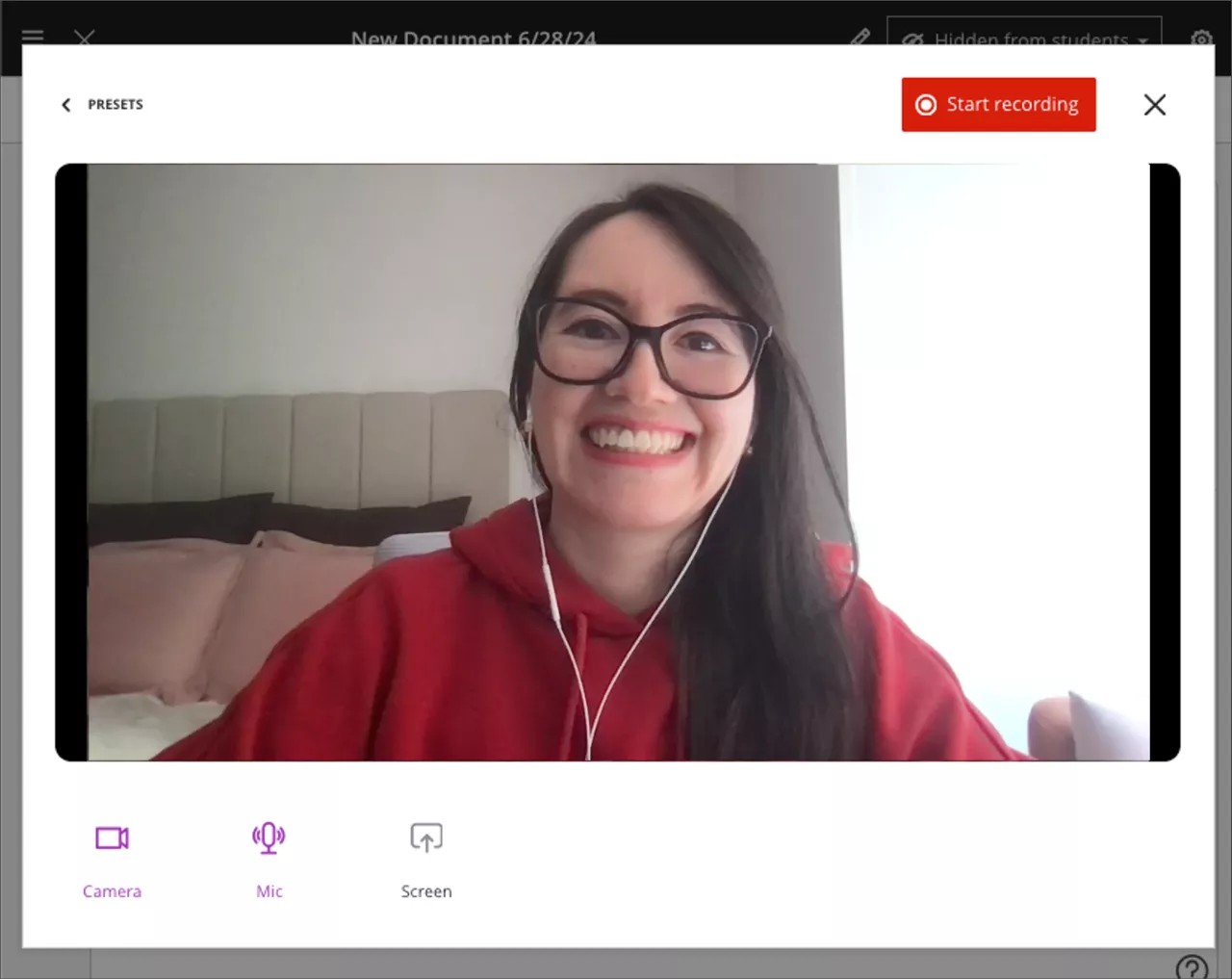
Als de opname is beëindigd, begint het uploadproces. Gedurende deze periode kun je een voorbeeld van het resultaat bekijken, de titel bewerken en een beschrijving toevoegen. Selecteer Opslaan om de audio of video toe te voegen aan het document.
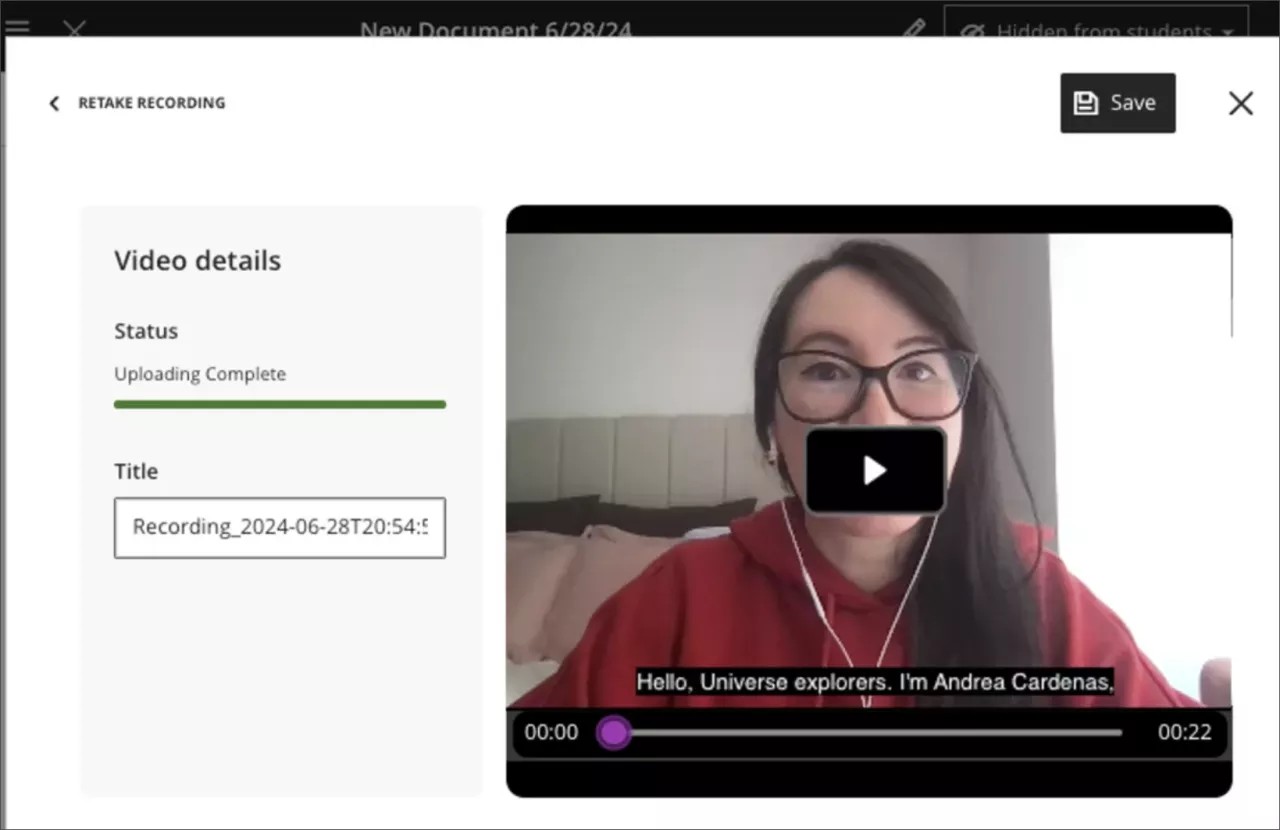
Je kunt de titel van een opname of een geüpload bestand bewerken nadat de opname in het document is opgeslagen. Selecteer het potloodpictogram in de linkerbovenhoek van het videoblok.
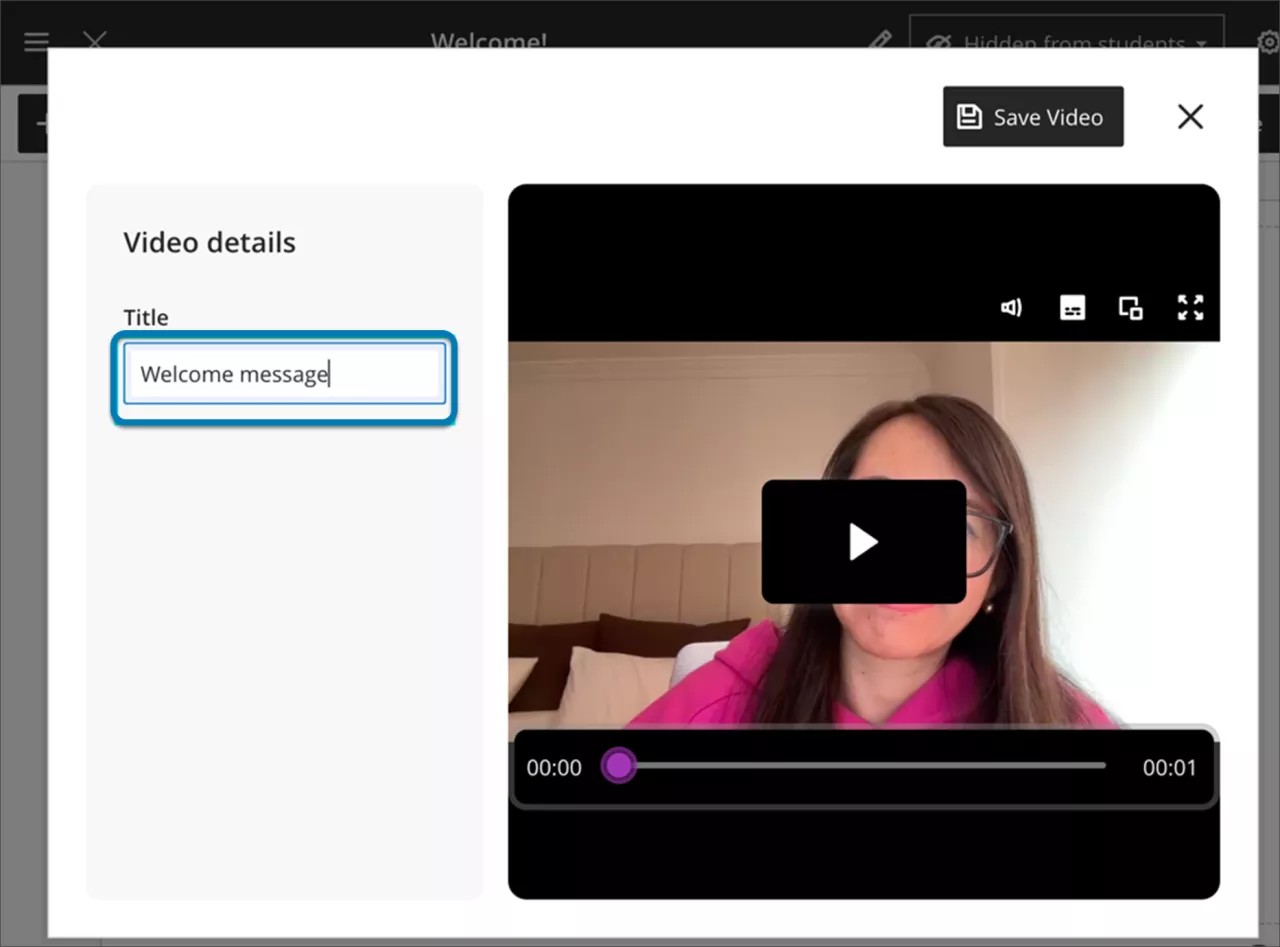
Nadat je het potloodpictogram hebt geselecteerd, wordt de eerder geüploade video weergegeven op het scherm Video uploaden . Je kunt je titel bewerken.
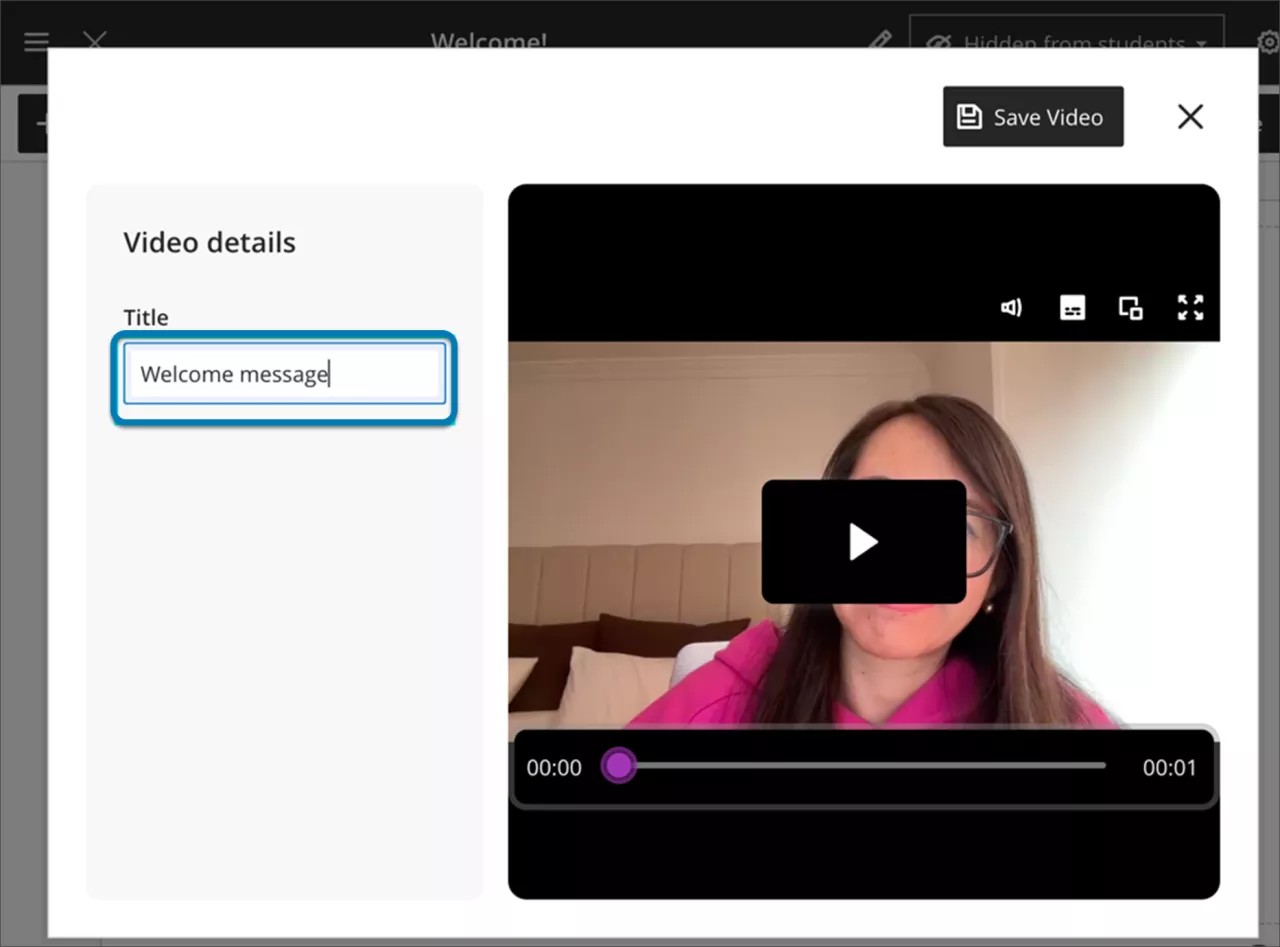
Een mislukte video-upload opnieuw proberen
Als je een bestand uploadt in Video Studio en het uploaden mislukt, kun je rechtsboven in het scherm Opnieuw uploaden selecteren of Opnieuw proberen naast de balk met de voortgang van de upload.
Belangrijk
Voor beheerders: Voor deze nieuwe videofuncties is een licentie voor Video Studio vereist. De video's die met Video Studio zijn gemaakt, worden niet meegeteld voor je bestaande opslagrechten. De volgende bestaande bevoegdheden worden gebruikt voor de Video Studio-oplossing:
Cursus/Organisatie (Inhoudsgebieden) > Materialen maken: Video's maken. Hier zie je alle bewerkingen zoals opslaan, voltooien en video-uploadstatus controleren. Niet nodig voor afspelen.
Cursus/organisatie (Inhoudsgebieden) > Materialen verwijderen: Video's verwijderen.
Bijschriften en transcripties bewerken
Opmerking
Je kunt de weergave van Video Studio-opnamen verkleinen tot een kwart van de standaard weergave over de volledige breedte wanneer je opnamen maakt binnen Documenten (navigeer naar Weergave van ondertiteling en transcript controleren). Op de pagina Cursusinhoud worden Video Studio-opnamen op volledige breedte weergegeven. Als een gebruiker het browservenster verkleint, kan de opname worden verkleind tot minimaal de helft van de volledige breedte.
Ondertiteling en transcripties worden automatisch gegenereerd voor een opname. De automatische transcriptie herkent en segmenteert ook afzonderlijke sprekers in een opname (tot maximaal 30 sprekers). Je kunt ondertiteling, transcripties en sprekerslabels bewerken voor content die is gemaakt met Video Studio. Hierdoor kun je kleine fouten corrigeren en extra duidelijkheid toevoegen aan de automatisch gegenereerde ondertiteling en transcripties.
Om ondertitels en de transcriptie van een opname te bewerken,
1. Selecteer Inhoud bewerken.
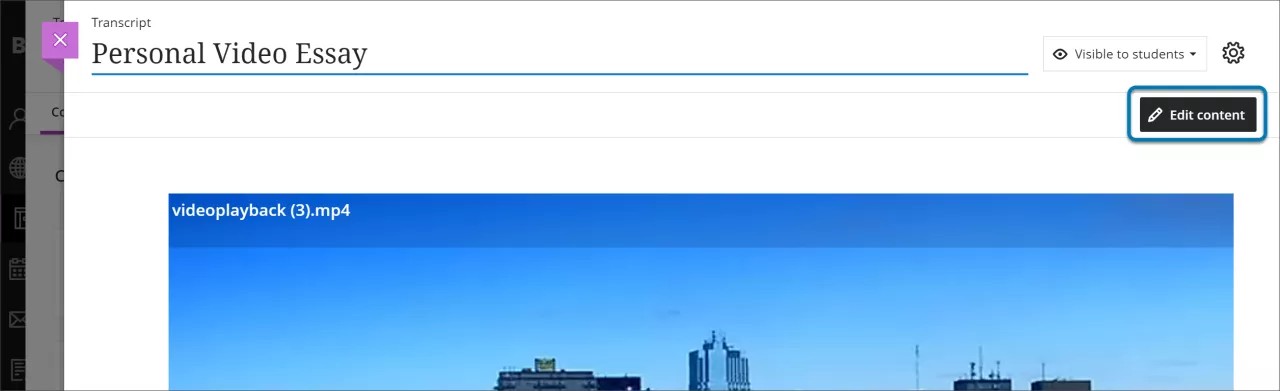
2. Beweeg je cursor over de video om de optie om te bewerken weer te geven (de knop met een potloodpictogram). Als je navigeert met je toetsenbord, kun je ook op Tab blijven drukken totdat de focus op het scherm ligt. Vervolgens verschijnen de bewerkingsopties. Selecteer de knop met een potlood-label.
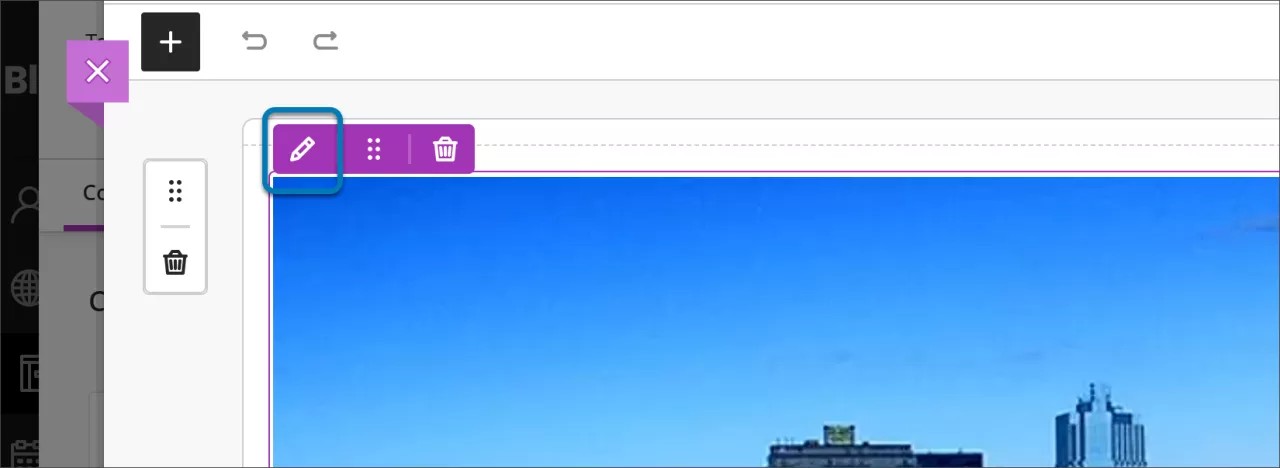
3. Selecteer vervolgens Transcript , waarmee het transcript wordt weergegeven. Selecteer het potlood naast de tekst die je wilt bewerken in de transcriptie. Zodra je de tekst of naamlabels hebt bewerkt, selecteer je het vinkje om op te slaan of de X om de wijzigingen te negeren. Als u klaar bent met het uitvoeren van al uw bewerkingen, selecteert u Video opslaan . De wijzigingen worden nu weergegeven in zowel de ondertitels als het transcript.
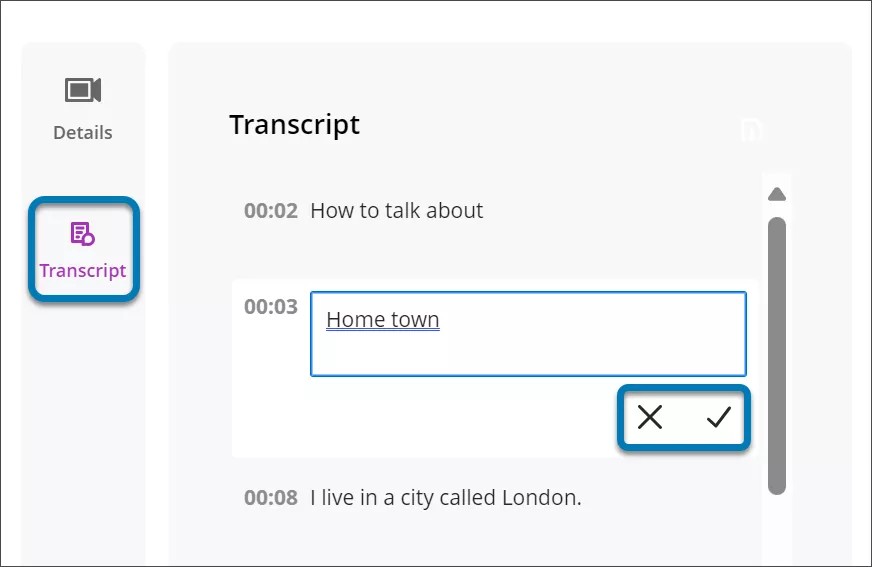
Transcripties downloaden
Speel de opname die je hebt geselecteerd af en klik op de knop Transcriptie in de onderste hoek van het videoscherm. Hiermee wordt het transcriptievenster geopend waarin de tekst van de transcriptie wordt weergegeven. Selecteer de downloadknop bovenaan de transcriptiekolom. Het transcript wordt gedownload als een VTT-bestand dat tijdstempels en gesproken tekst van de spreker bevat.
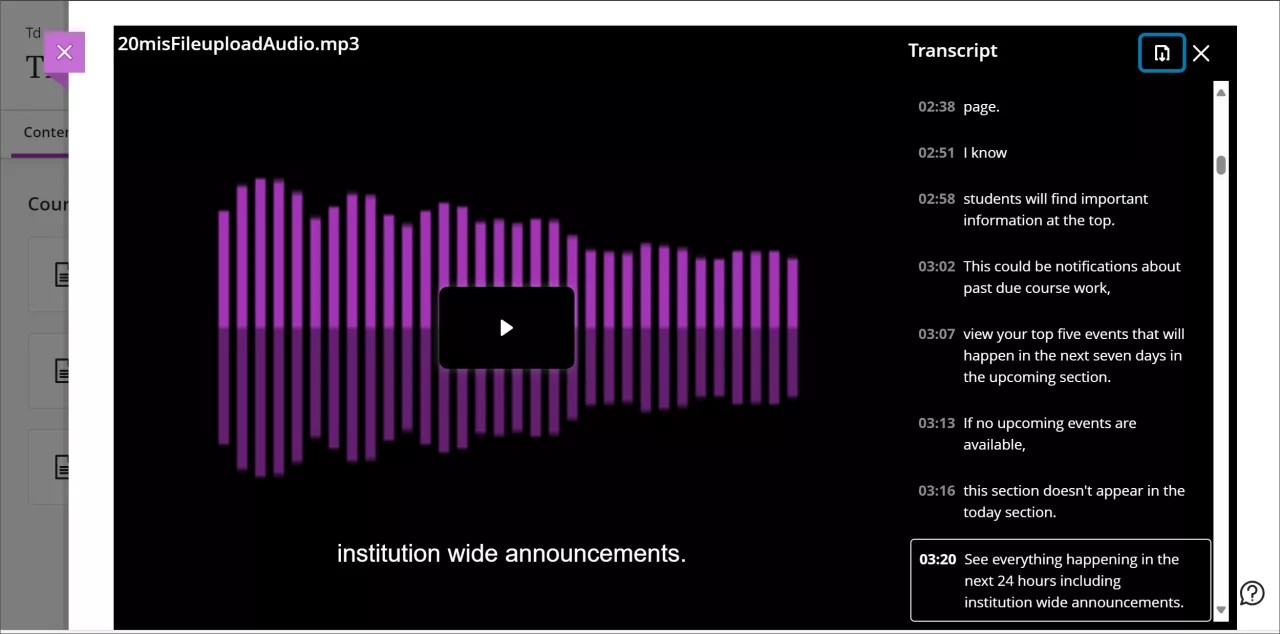
Weergave van ondertitels en transcriptie beheren
Opmerking
Een gebruiker kan niet vooruit- of terugspoelen in een Video Studio-opname die op een kwart van het originele formaat is weergegeven.
In Video Studio kunnen jij en je studenten de weergave van ondertitels en transcriptie instellen.
Video Studio maakt opnames toegankelijker door ondertitels automatisch weer te geven. Om aan de verschillende voorkeuren van studenten tegemoet te komen, kunnen individuele gebruikers ondertitels in- of uitschakelen. Een student kan bijvoorbeeld de automatisch gegenereerde ondertiteling sluiten als die niet weergegeven hoeft te worden. Als je ondertitels wilt uitschakelen, selecteer je de knop Ondertitels naast de voortgangsbalk onderaan de video.
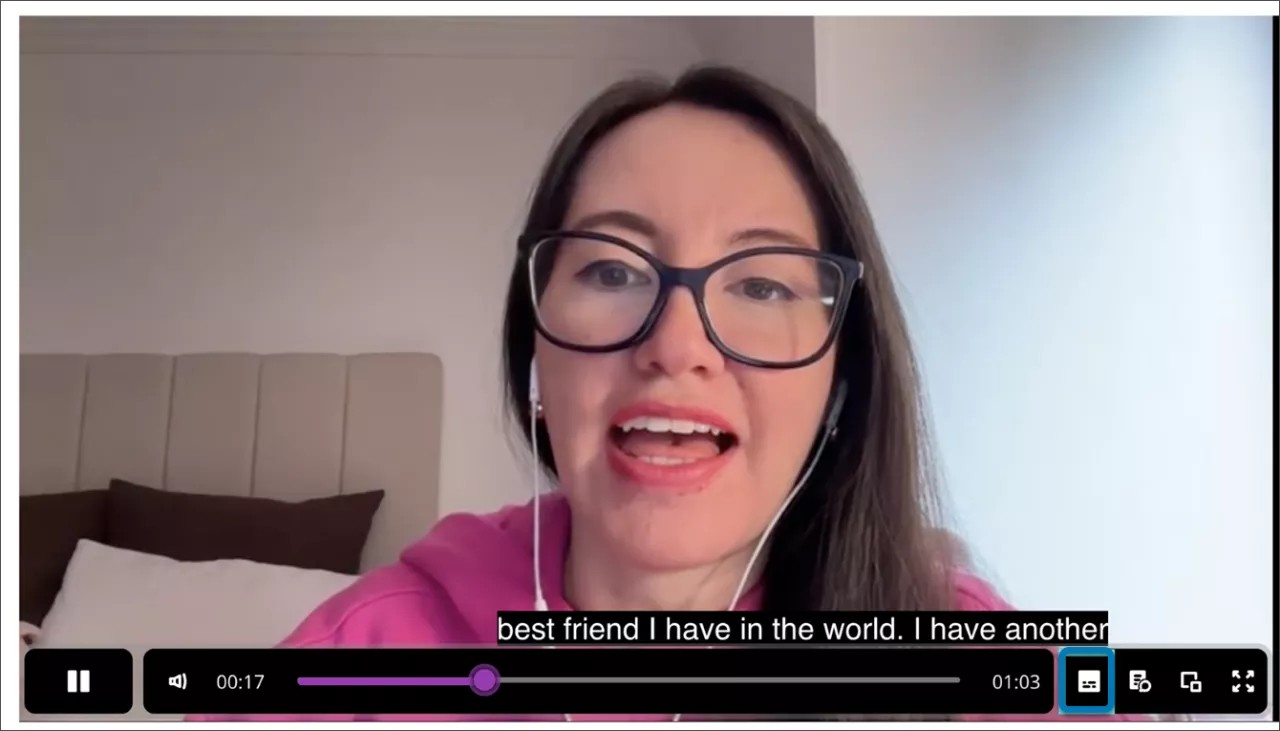
In Video Studio wordt ook automatisch een transcriptie gegenereerd van gemaakte of geüploade opnames. Net als bij ondertitels kunnen studenten de weergave van de transcriptie bepalen.
Als je de transcriptie wilt bekijken, selecteer je de knop Transcriptie naast de voortgangsbalk onderaan de video.
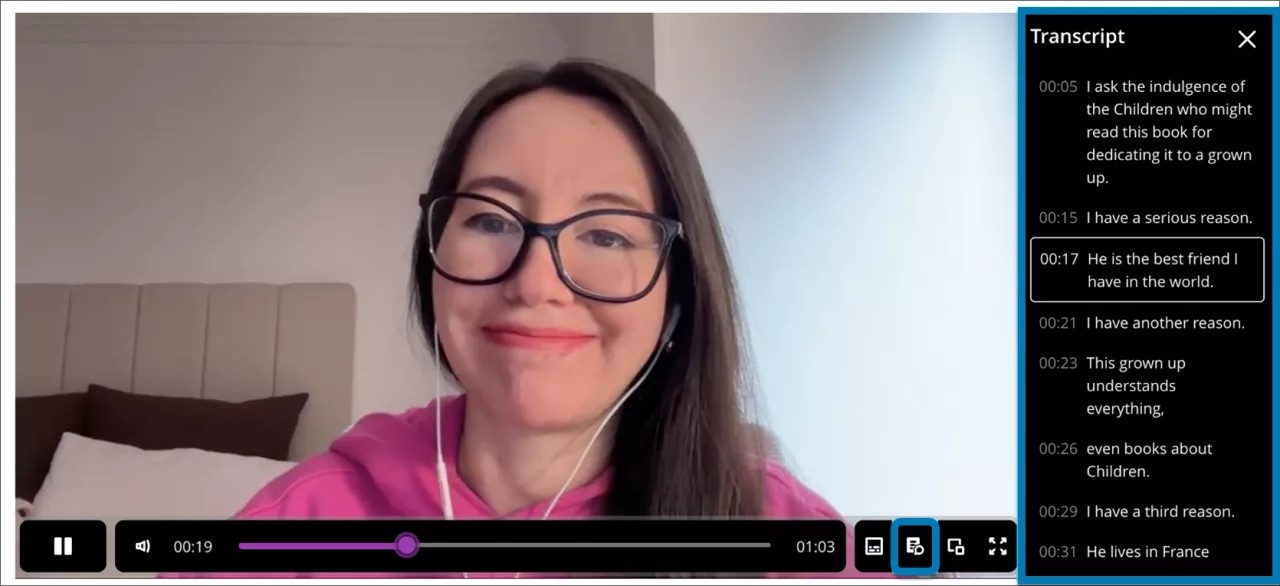
Studenten kunnen de transcriptie inline en op het volledige scherm bekijken in Documenten wanneer video's met een breedte van drie of vier kolommen worden weergegeven. Als video's één tot twee kolommen breed zijn, wordt de transcriptie schermvullend weergegeven.
Toegang tot transcripties voor opnamen van een kwart van het originele formaat
Wanneer je een opname maakt op een kwart van het originele formaat, opent een gebruiker de transcriptie via een modaal venster dat verschijnt wanneer de transcriptie van de opname wordt geopend. Selecteer onder het opnamescherm Transcript bekijken.
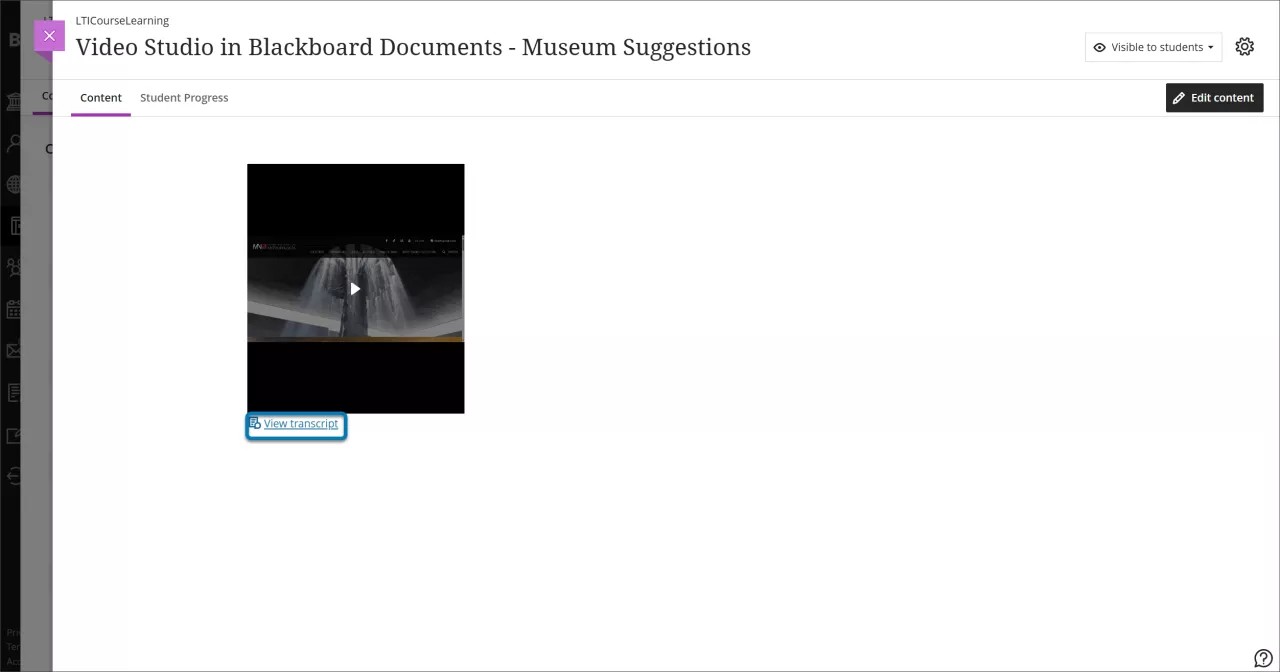
Als je Transcriptie weergeven selecteert, wordt een modaal venster geopend met de transcriptie van de opname in alleen-lezenmodus. De functionaliteit voor het bewerken van transcripties blijft ongewijzigd voor opnamen die op een kwart van de standaard volledige breedte worden weergegeven.
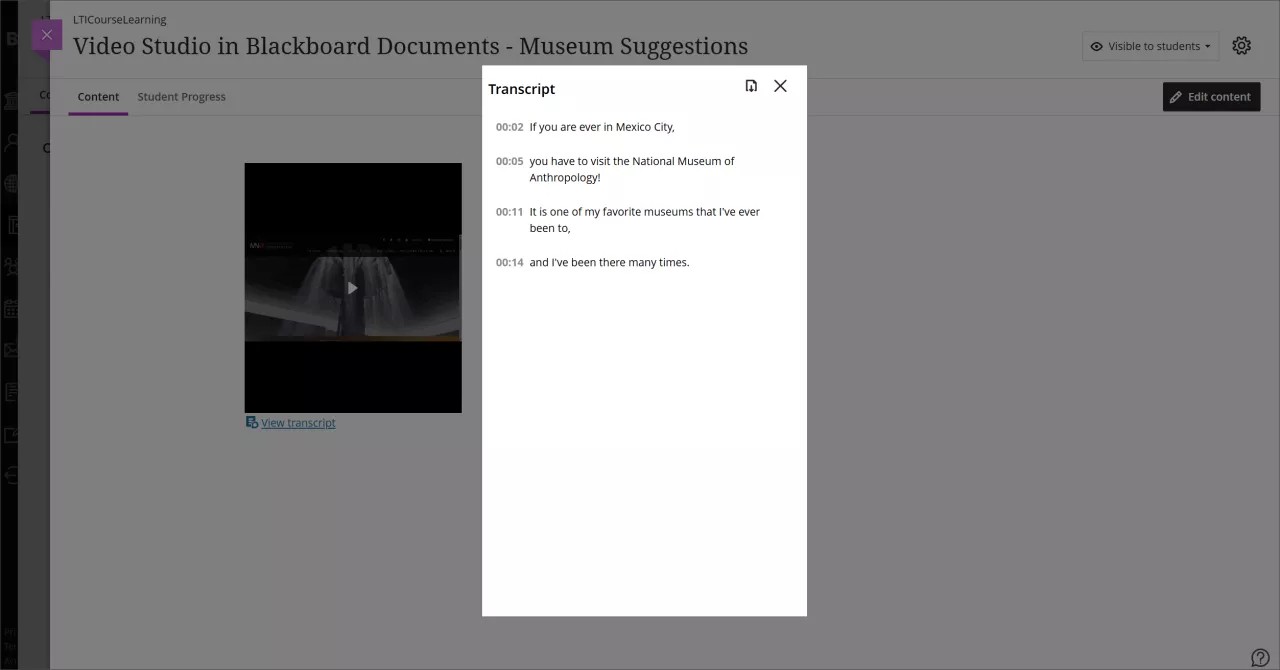
Vooruit of achteruit gaan in een opname
Je kunt naar een bepaald deel van een opname gaan door een tijdstempel te selecteren in de transcriptie. Selecteer een bepaald tijdstempel in de transcriptie en de opname wordt afgespeeld vanaf het geselecteerde tijdstip.
Een student die bijvoorbeeld een opgenomen college bekijkt, kan verder gaan naar een bepaald gedeelte van de video. Ze kunnen ook delen van de video opnieuw afspelen door het gewenste tijdstempel in de transcriptie te selecteren.
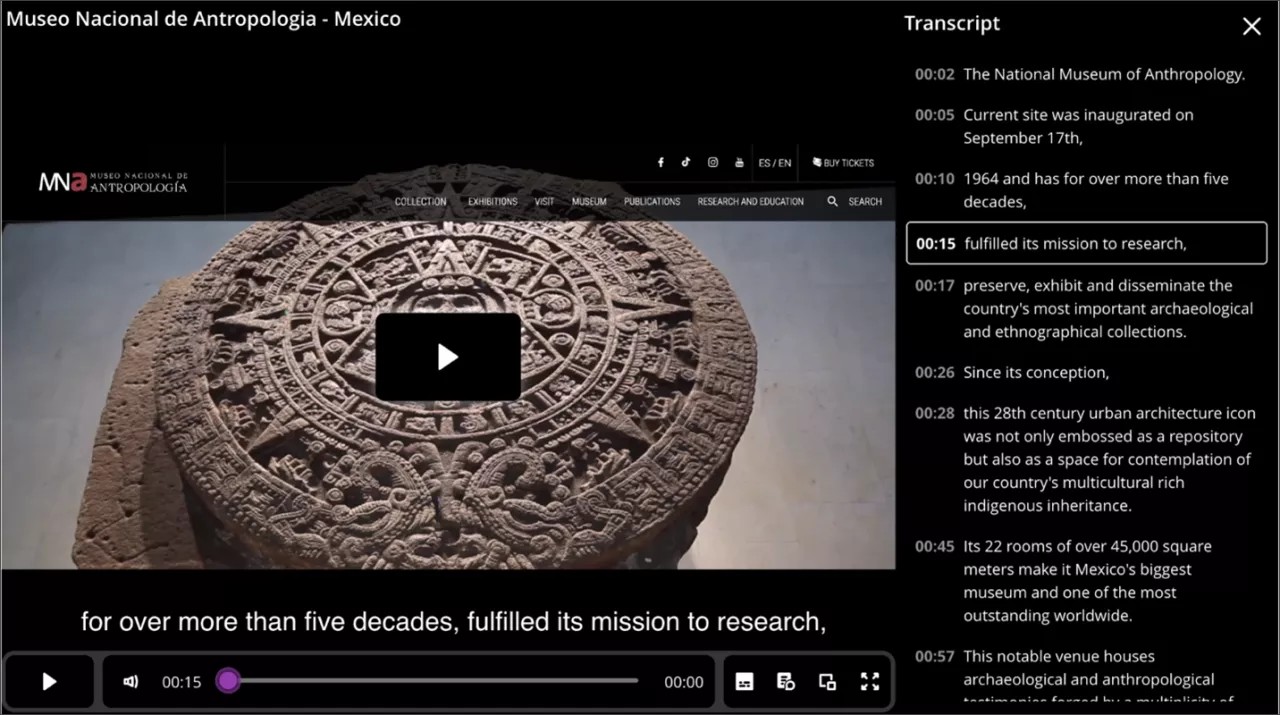
Gebruik analyses voor de studentbetrokkenheid
Je hebt toegang tot analyses om inzicht te krijgen in de studentbetrokkenheid bij opnames. Dit kan je helpen om datagestuurde beslissingen te nemen over je opname-inhoud en didactische strategieën, zodat je de betrokkenheid bij een cursus vergroot.
Je hebt toegang tot de analysegegevens van de opname via het bewerkingswerkstroom. Selecteer Inhoud bewerken en vervolgens op het potloodpictogram dat verschijnt wanneer je over het opnamescherm beweegt of ernaartoe navigeert met de Tab-toets. Selecteer Analytics in het deelvenster dat wordt weergegeven.
Totaal aantal weergaven: houd het totale aantal keren bij dat een opname door studenten is geopend.
Individuele gebruikers: identificeer de unieke gebruikers die een opname hebben geopend.
Gemiddelde bekeken tijd: Houd bij hoe lang studenten gemiddeld naar een opname luisteren of kijken.
Totale kijktijd: Zie de totale tijd die studenten besteden aan het luisteren naar of bekijken van een opname.
Deze analyses kunnen laten zien welke delen van een opname het meest en het minst boeien, op basis van betrokkenheidspatronen en tijdstempels.
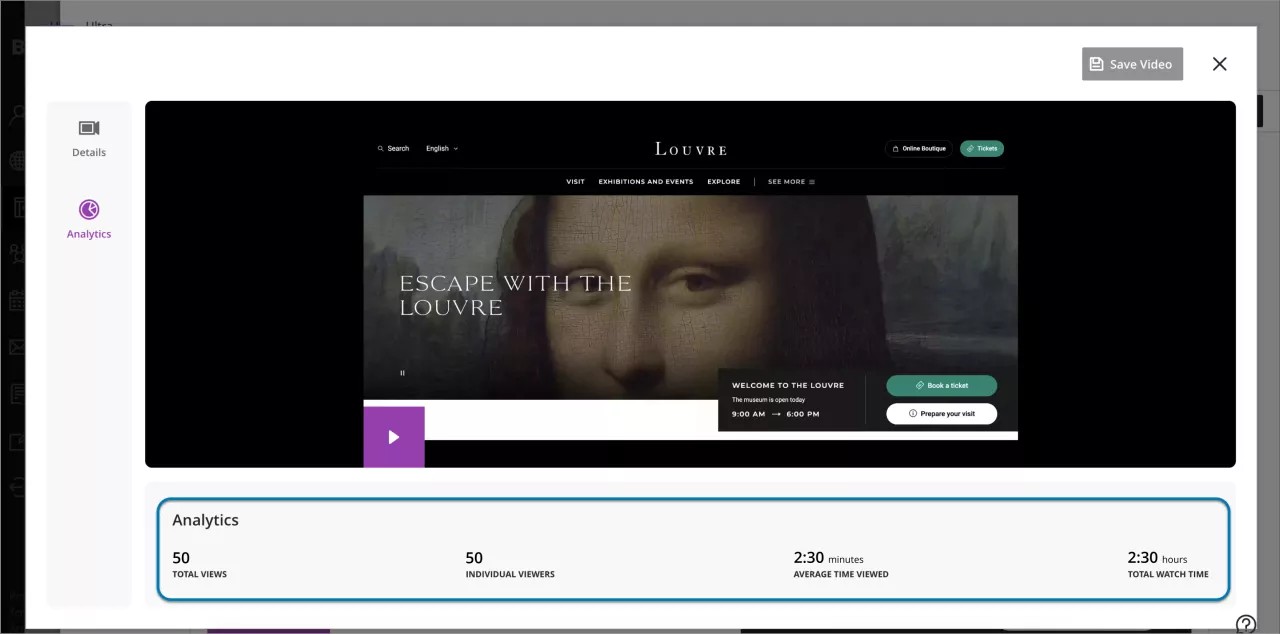
360° video's en koppeling van desktop naar virtuele reality headset
Het proces voor het uploaden van 360°-video's is hetzelfde als voor andere opnames. Wanneer er een 360°-video-opname wordt geüpload, verschijnt er een gearceerde cirkel linksboven in de opname. Hiermee kun je de opname naar links of rechts pannen. Voor navigatie met het toetsenbord kun je ook de toetsen W, A, S en D gebruiken.
Als je meeslepende virtuele ervaringen voor studenten wilt creëren, biedt Video Studio een eenvoudig proces om een desktop te koppelen aan een VR-headset. Meeslepende ervaringen zijn vooral waardevol in onderwijssituaties waarin fysieke aanwezigheid niet mogelijk is. Studenten bouwkunde kunnen bijvoorbeeld een snelwegomgeving verkennen om risico’s te identificeren, studenten kunnen een rondleiding krijgen door het internationale ruimtestation, en nieuwe docenten kunnen met 360°-rondleidingen kennismaken met de indeling van klaslokalen. Doordat deze Video Studio-functionaliteit productonafhankelijk is, kunnen instellingen hun bestaande VR-apparatuur gebruiken of nieuwe apparatuur aanschaffen die past bij hun budget en behoeften.
Doordat het koppelingsproces voor VR-headsets productonafhankelijk is, kun je bestaande VR-apparatuur gebruiken of nieuwe apparatuur aanschaffen die past bij het budget en de behoeften van de instelling.
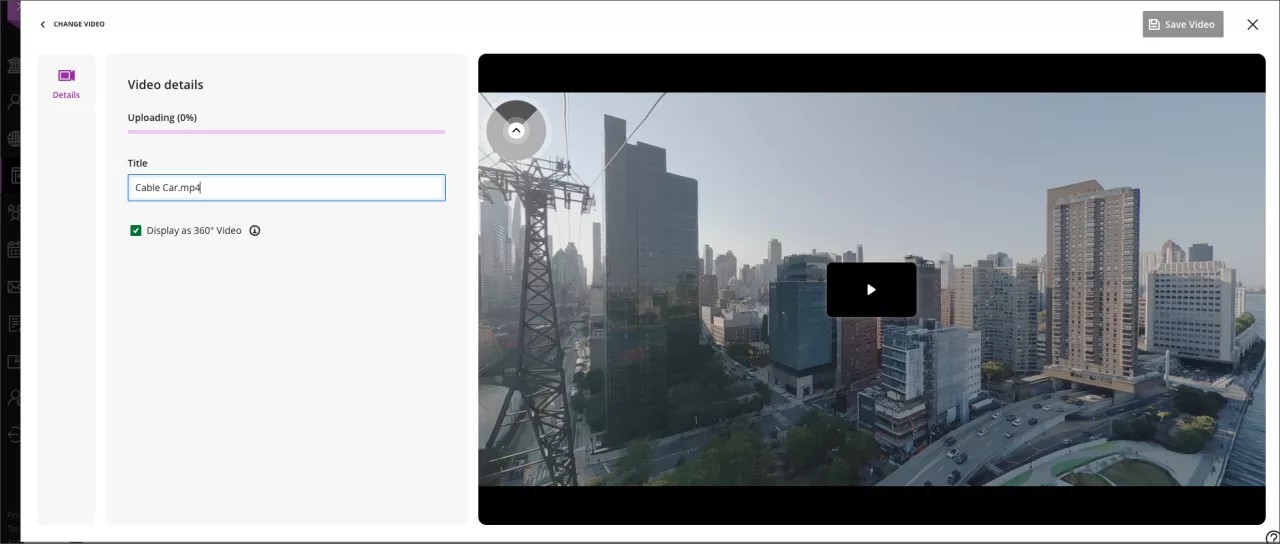
360°-video: koppelen van desktop aan VR-headset
Belangrijk
[pictogram belangrijk]: Raadpleeg vóór gebruik de handleiding van je VR-headset. Sommige gebruikers kunnen last krijgen van bewegingsziekte, duizeligheid of licht ongemak bij het gebruik van VR-headsets. In zeldzame gevallen kunnen mensen die gevoelig zijn voor flitsende lichten een verhoogd risico op aanvallen hebben. Regelmatig pauzeren en de veiligheidsrichtlijnen volgen helpt om de ervaring comfortabel te houden.
Met Video Studio kunnen gebruikers 360°-video’s omzetten in meeslepende ervaringen via een eenvoudig overdrachtsproces naar een virtualrealityheadset (VR).
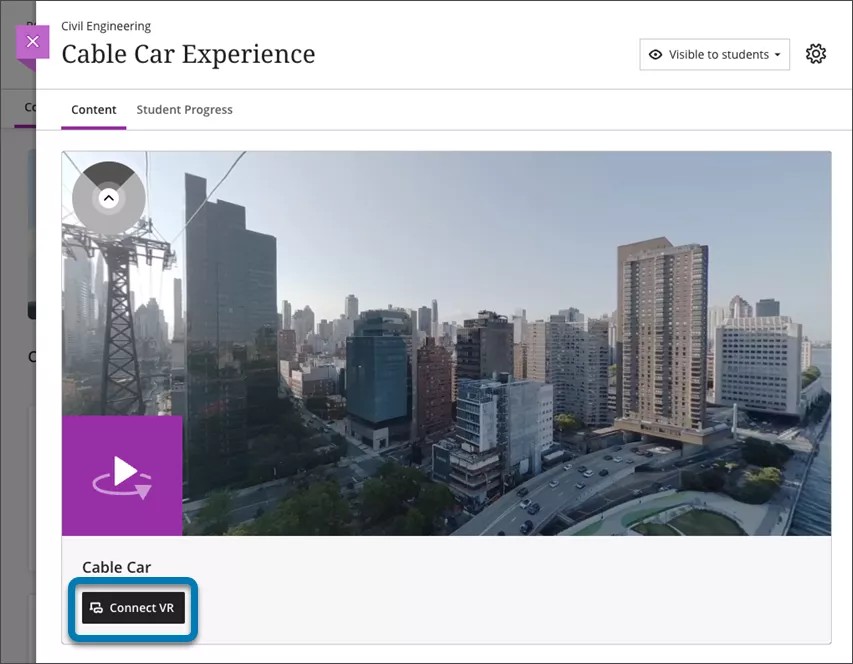
Een 360°-video bekijken met een VR-headset:
1. Zorg ervoor dat je een 360°-video bekijkt in een browser (mobiel of desktop).
2. Selecteer onder de video VR verbinden.
3. Een overlay voor Verbinden met VR-headset verschijnt op het scherm. Houd deze op het scherm omdat er een code moet worden ingevoerd in het invoervak.
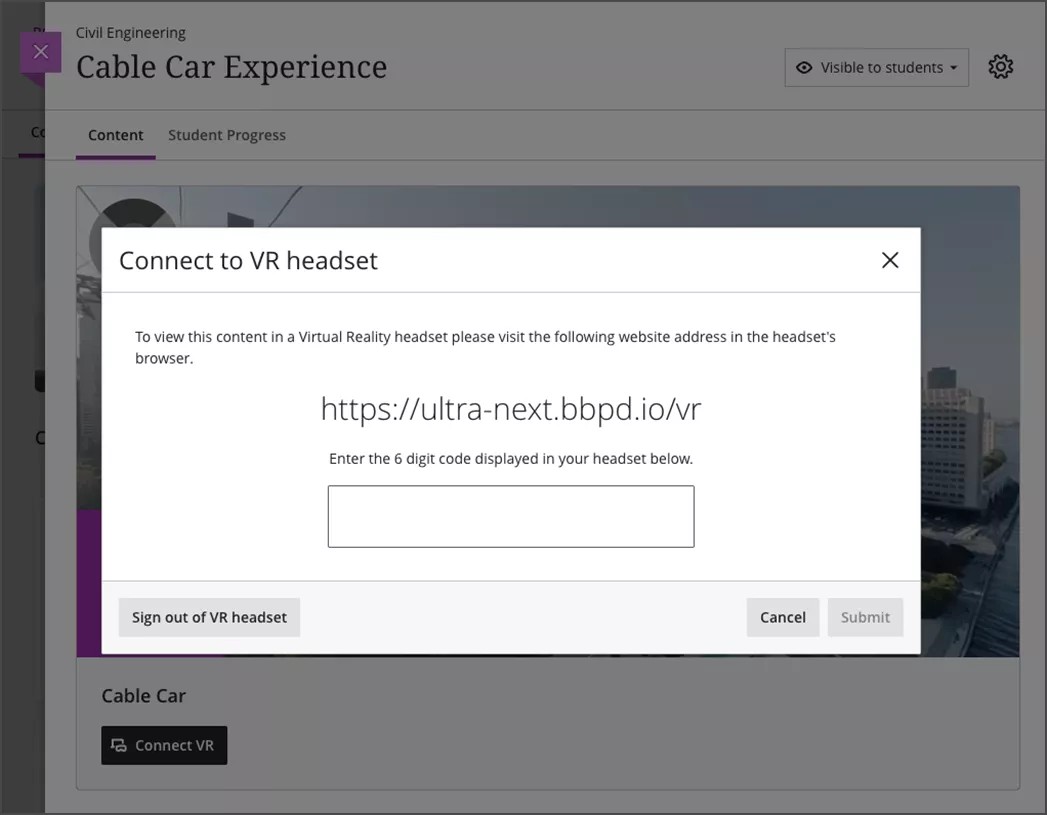
4. Zet je headset op en ga in de browser van de headset naar de URL die in stap 3 op het scherm staat.
5. Er verschijnt een 6-cijferige code in de browser van je headset. Typ deze 6-cijferige code in de overlay op je desktop- of mobiele browser.
6. Zodra je de bevestiging op het scherm krijgt dat de code correct is, doe je je headset weer op. De VR-headset gaat automatisch verder met het tonen van de video.
7. Mogelijk moet je Immersieve weergave selecteren onder de video of VR-modus starten op de browser van je headset.
8. Bekijk de immersieve content op de headset.
9. Je kunt door Blackboard blijven navigeren of andere beschikbare immersieve content bekijken via de headset.
10. Zorg ervoor dat je uitlogt zodra je klaar bent met de headset. Dit kun je doen door te navigeren naar Afmelden in de headset of door Afmelden van VR-headset te selecterenop je mobiele of desktop overlay zoals weergegeven in stap 3.